Contenido de la caja NI myDAQ
Cuando abra la caja, verá los siguientes elementos:
-
La Guía de inicio rápido de NI myDAQ . Contiene información adicional sobre varias conexiones de dispositivos que no se encuentran en este documento, así como un ejemplo de medición rápida para que pueda comenzar a usarlo.
-
Una bandeja que contiene los siguientes elementos:
-
Dispositivo de Adquisición de Datos para Estudiantes NI myDAQ
-
DVD del paquete de software NI myDAQ
-
Cable USB
-
Conector de terminal de tornillo
-
Sondas de multímetro digital (DMM)
-
Cable de audio de 3,5 mm
-
Destornillador NI
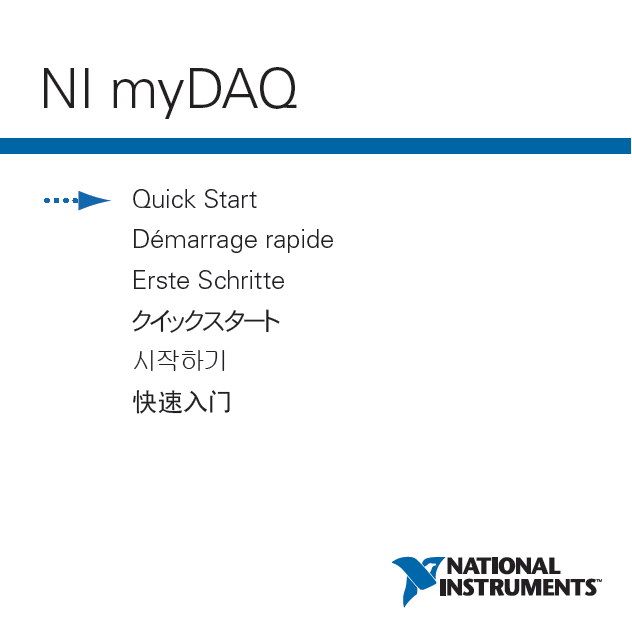
Figura 1. Guía de inicio rápido de NI myDAQ
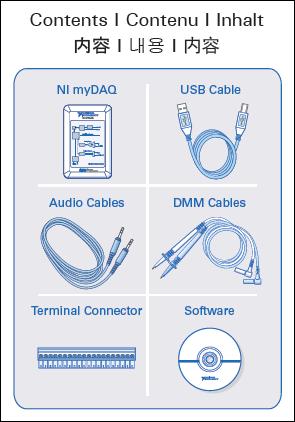
Figura 2. Contenido de NI myDAQ Box
Guarde la bandeja y la caja para guardar su NI myDAQ y sus accesorios. También puede almacenar una placa de pruebas y otros accesorios en el lado derecho de la bandeja. Necesitará todos estos elementos para configurar.
Instalación de software
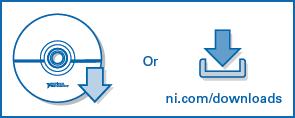
Puede instalar el software necesario desde el medio que se envió con su myDAQ o desde ni.com/downloads .
-
Si está utilizando el medio de instalación del software: simplemente inserte el medio en su computadora y siga las instrucciones en pantalla. Tenga en cuenta que el proceso de instalación puede tardar entre 20 y 40 minutos.
-
Si está descargando su software, vaya a las siguientes páginas para descargar los instaladores necesarios. Asegúrese de instalar el software de la aplicación, como LabVIEW, primero, luego instale el software del controlador ELVISmx.
Nota : ¿También usa NI ELVIS ? Para la versión de software y soporte del sistema operativo para el controlador de hardware NI ELVISmx, consulte el archivo Readme de NI ELVISmx , disponible en el medio de software enviado con su dispositivo o en la página de descarga del software NI ELVISmx.
Configuración de hardware
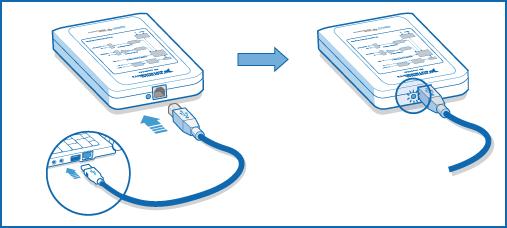
Una vez completada la instalación del software, puede configurar su hardware NI myDAQ.
-
Conecte un extremo del cable USB a su NI myDAQ y el otro extremo a la computadora.
-
Confirme que el LED azul se enciende para indicar que el dispositivo se está alimentando.
Si la luz no se enciende, consulte el artículo Solucionar problemas de su NI myDAQ (en inglés) para obtener más información sobre las posibles causas y soluciones.
Elija su instrumento de software con NI ELVISmx Instrument Launcher
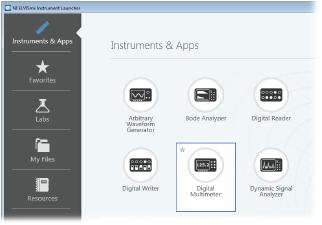
¿Qué es elNI ELVISmx Instrument Launcher?
ELVISmx ofrece varios instrumentos virtuales, que son versiones informáticas de algunos de los instrumentos de laboratorio más utilizados. NI ELVISmx también se comparte con NI ELVIS , una plataforma de creación de prototipos para circuitos y electrónica.
¿Por qué aparece?
El lanzador de instrumentos ELVISmx le ayuda a empezar a tomar medidas fácilmente. Proporciona algunas de las funciones más comunes que puede realizar con su myDAQ.
Para obtener más información sobre cada uno de los instrumentos virtuales ELVISmx, visite Uso de NI myDAQ con instrumentos de software NI ELVISmx (en inglés) .
El lanzador de instrumentos ELVISmx debería aparecer automáticamente después de conectar su hardware. Si el lanzador de instrumentos ELVISmx no aparece, consulte el artículo Solucionar problemas de su NI myDAQ (en inglés) para obtener más información sobre las posibles causas y soluciones. También puede iniciar manualmente ELVISmx Instrument Launcher seleccionando Inicio »Todos los programas» National Instruments »NI ELVISmx para NI ELVIS & NI myDAQ» NI ELVISmx Instrument Launcher .